Jeśli chcesz uruchomić aplikację lub otworzyć plik, kiedysystem się uruchamia, musisz dodać go do folderu Autostart w systemie Windows 10. Podobnie każda aplikacja, która ma być uruchamiana podczas uruchamiania na pulpicie, dodaje się do tego samego folderu. Zwykle większość aplikacji, które muszą być uruchamiane podczas uruchamiania systemu, ma już wbudowaną opcję. To powiedziawszy, wszystko, co jest w folderze Autostart i które można wykonać, uruchomi się podczas uruchamiania systemu. Oto jak dodawać elementy do folderu startowego w systemie Windows 10.
Dodaj elementy do folderu Autostart
Jest tylko jedna rzecz, którą musisz wiedzieć o folderze Autostart w systemie Windows 10; jego lokalizacja.
Aktualny użytkownik
Aby znaleźć folder Autostart dla bieżącego użytkownika, dotknij skrótu klawiaturowego Win + R i wprowadź następujące polecenie w otwartym polu uruchamiania. Naciśnij Enter.
shell:startup

Spowoduje to otwarcie folderu Autostart dla bieżącegoużytkownik, tj. użytkownik. Wszystkie elementy przeniesione do tego folderu będą uruchamiane po zalogowaniu. Jeśli w systemie są skonfigurowani inni użytkownicy, te same elementy nie będą dla nich uruchamiane podczas uruchamiania.
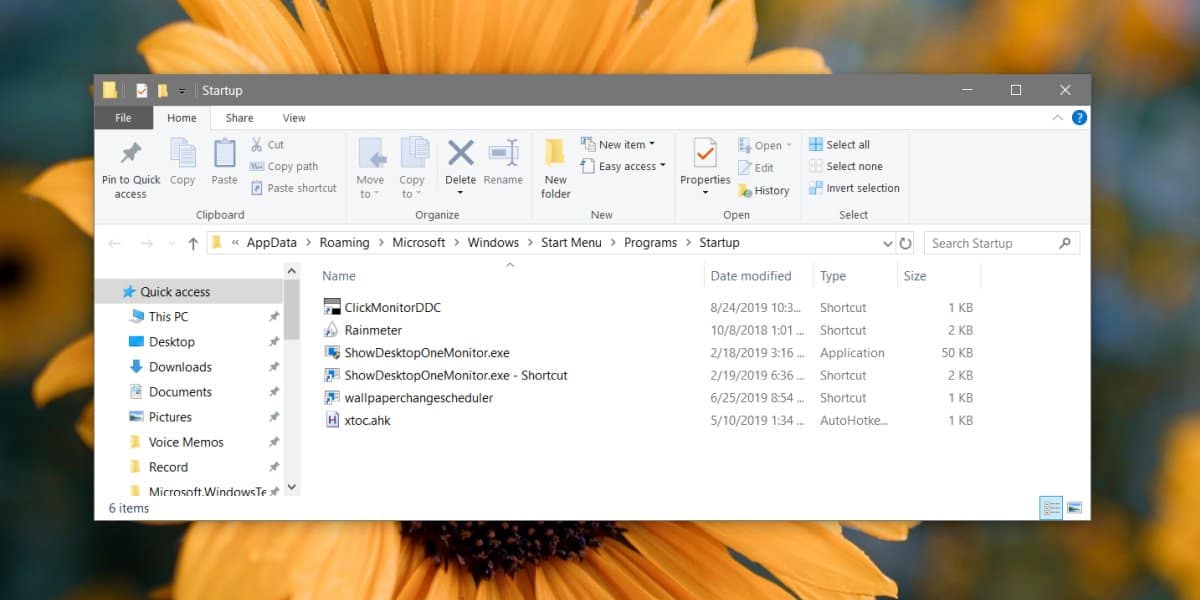
Wszyscy użytkownicy
Jeśli chcesz dodać elementy do folderu Autostartdla wszystkich użytkowników, tj. z otwartą aplikacją lub plikiem za każdym razem, gdy użytkownik, nowy, stary lub istniejący, uruchomi się na pulpicie, musisz otworzyć Eksploratora plików i przejść do następującej lokalizacji.
C:ProgramDataMicrosoftWindowsStart MenuProgramsStartUp
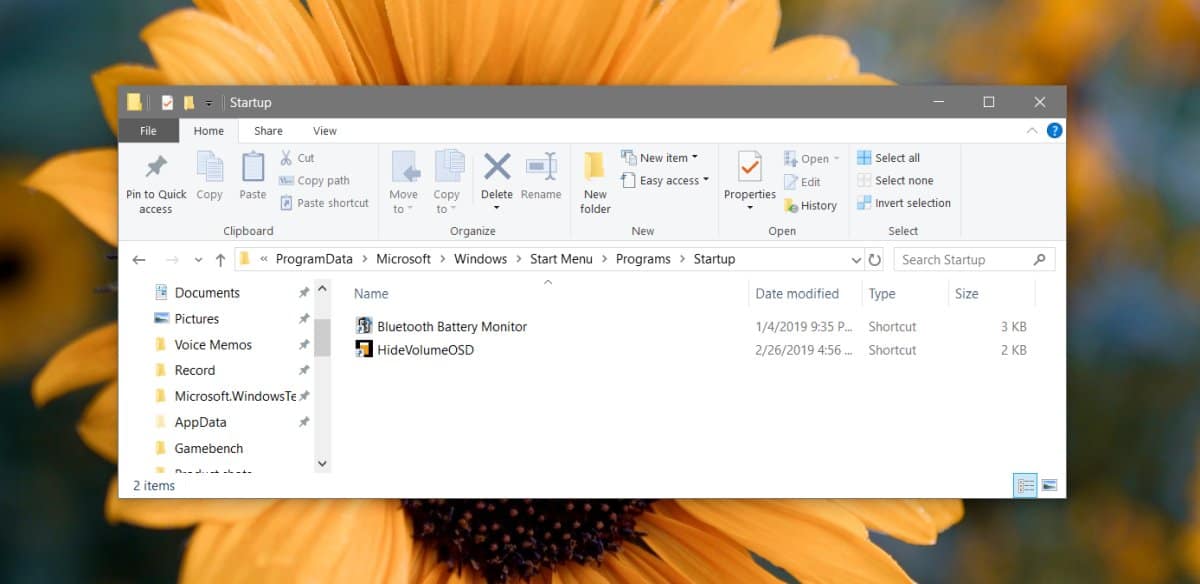
Ten folder startowy jest przeznaczony dla wszystkich użytkowników i elementówtutaj będzie się różnić od elementów znajdujących się w folderze Autostart dla jednego użytkownika. Jest rzeczą oczywistą, że ponieważ ta lokalizacja znajduje się na dysku systemu Windows, dodawanie do niej elementów będzie wymagało uprawnień administratora.
Dla aplikacji, które mają wbudowaną opcję, która pozwalado uruchomienia podczas uruchamiania, prawdopodobnie nie zobaczysz ich w żadnym z tych folderów. Możesz wyłączyć ich uruchamianie z wbudowanych opcji aplikacji lub możesz otworzyć Menedżera zadań i przejść do karty Uruchamianie. W tym miejscu możesz wyłączyć wszystkie i wszystkie elementy, nawet bardziej uparte, takie jak Adobe Creative Cloud.
Folder startowy a folder Start
Ważne jest, aby znać różnicęmiędzy folderem startowym a folderem startowym. Elementy w folderze Autostart zostaną otwarte / uruchomione po uruchomieniu komputera na pulpicie. Elementy w folderze Start pojawią się w menu Start. W obu przypadkach elementy można dostosować dla wszystkich użytkowników lub dla jednego użytkownika.













Komentarze